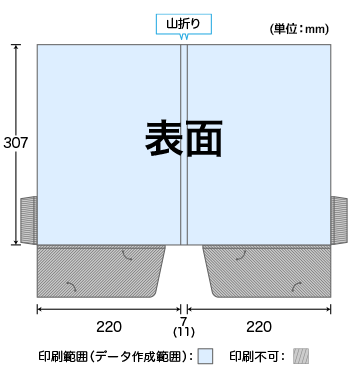商品・加工別の印刷データ作成方法/注意点
ECO紙製フォルダー印刷
(ポケットホルダー) データ作成ガイド
ECO紙製フォルダー印刷(ポケットホルダー)について
対応アプリケーション
Adobeアプリケーション(Illustrator・Photoshop)でデータを作成される場合は、弊社テンプレートでのご入稿が必須です。下記リンクより、テンプレートをダウンロードし、データ作成にご利用ください。
Illustratorでデータを作成される場合は表面/中面、ポケット部分全面に印刷が可能です。※のりしろは除く
- Microsoft Office ワード・パワーポイントなど
(Winのみ)対応バージョン
データ作成用テンプレート(無料)をご利用ください
Officeソフト用のデータ作成用テンプレートをご用意しております。テンプレートダウンロードページより無料でダウンロードしていただけます。
Officeソフトでデータを作成される場合は印刷範囲に限りがあります。
アプリケーション別の注意点
| アプリケーション | 形式 | 作成方法を確認 |
|---|---|---|
| AI・EPS | Illustrator作成方法 | |
| PSD・EPS | Photoshop作成方法 | |
| そのまま | Office作成方法 |
Illustrator、Photoshopで作成される場合
ECO紙製フォルダー印刷(ポケットホルダー)の印刷データは展開した状態でレイアウトしていただく必要があります。
テンプレートの内容は、下図のとおりです。のりしろ部分以外のエリアについて、デザインすることが可能です。
ECO紙製フォルダー印刷(ポケットホルダー)のテンプレート内に、データ作成時の注意点を記載しておりますので、必ずご確認ください。
ECO紙製フォルダー(ポケットホルダー)
マチなしの場合
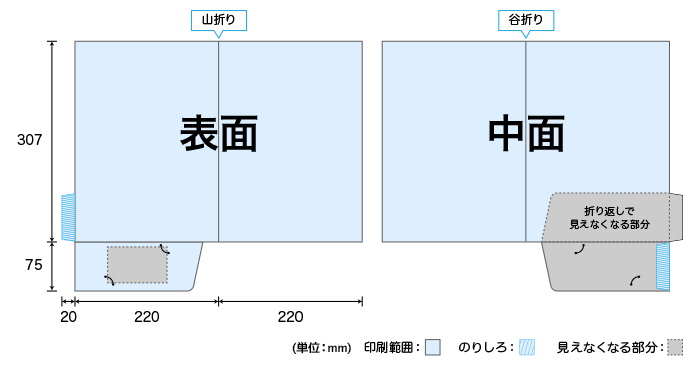
マチ付き(3mm/5mm)の場合
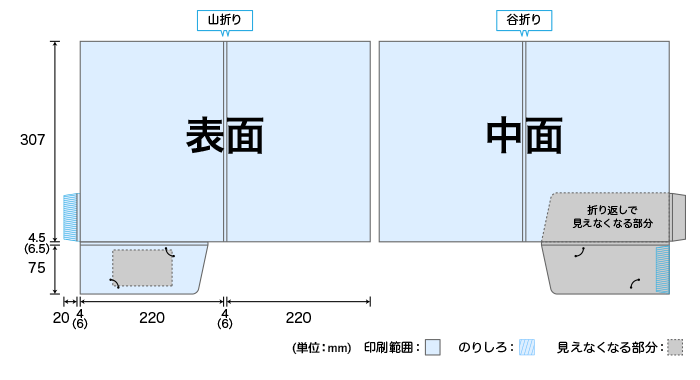
ダブルポケットECO紙製フォルダー(ポケットホルダー)
マチなしの場合
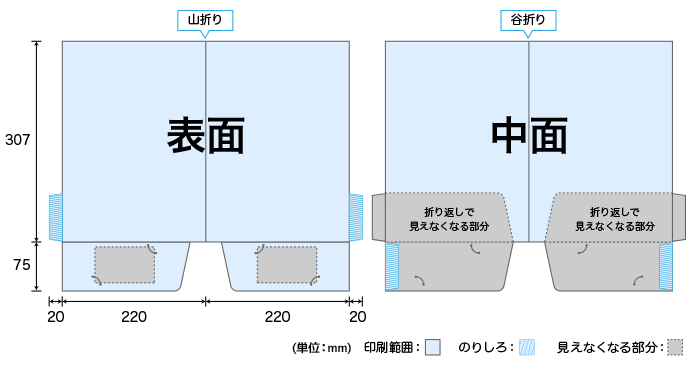
マチ付き(6mm/10mm)の場合
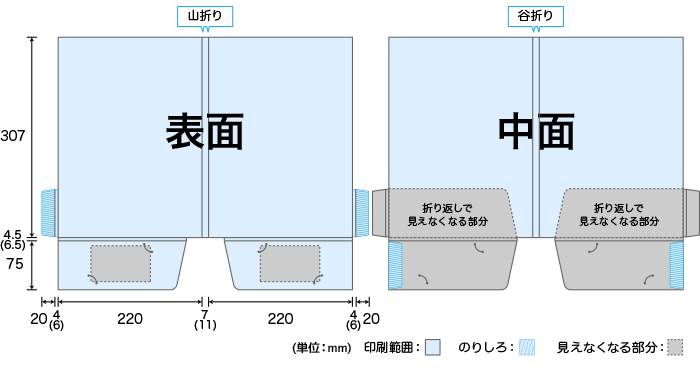
Microsoft Officeソフトで作成される場合
ご注文時にオプションの追加が必要です
Officeソフトで作成される場合は、「Officeそのまま入稿オプション(有料)」をご利用いただく必要がございます。必ず各オプションの詳細をご確認の上、ご注文・ご入稿をお願いいたします。
データ作成の注意点
データを作成できる範囲(印刷範囲)に限りがあります
Officeソフトでデータを作成される場合は、片面印刷(表面)のみのご対応となります。またポケット部分は印刷できません。
データは見開きサイズで作成してください
データは展開した状態で作成してください。マチ付きタイプの場合、マチの幅を寸法に含めたサイズでの作成をお願いいたします。
折り位置・マチ位置の変更はできません
Excelは非対応です
印刷可能範囲は、下図のとおりです。データ作成用のテンプレートをご用意しておりますのでご利用ください。
ECO紙製フォルダー印刷(ポケットホルダー)のOfficeテンプレート
シングルポケットのデータ作成範囲
| マチなし | マチ3mm | マチ5mm |
|---|---|---|
| 幅:440 × 高さ:307(mm) | 幅:444 × 高さ:307(mm) | 幅:446 × 高さ:307(mm) |
マチなしの場合
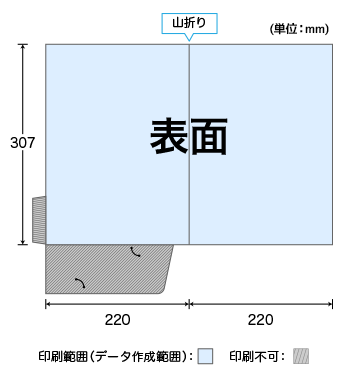
マチ付き(3mm/5mm)の場合
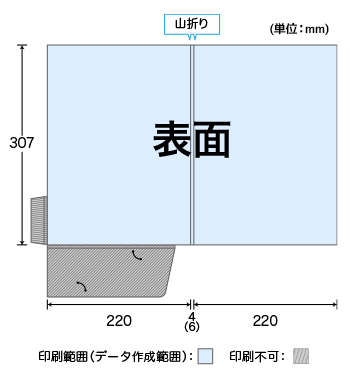
ダブルポケットのデータ作成範囲
| マチなし | マチ6mm | マチ10mm |
|---|---|---|
| 幅:440 × 高さ:307(mm) | 幅:447 × 高さ:307(mm) | 幅:451 × 高さ:307(mm) |
(ダブルポケット)マチなしの場合
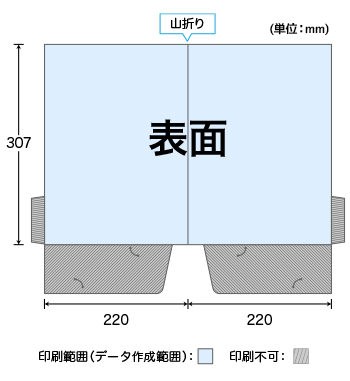
(ダブルポケット)マチ付き(6mm/10mm)の場合